Լրացուցիչ շարքերն ու սյունակները կարող են ավելացվել Microsoft Office Excel- ում ստեղծված աղյուսակում: Դուք կարող եք արագորեն ավելացնել աղյուսակի վերջը դատարկ տող, ներառել հարակից տողեր կամ սյունակներ և տեղադրել սեղանի տողեր և սյուններ ցանկացած վայրում:
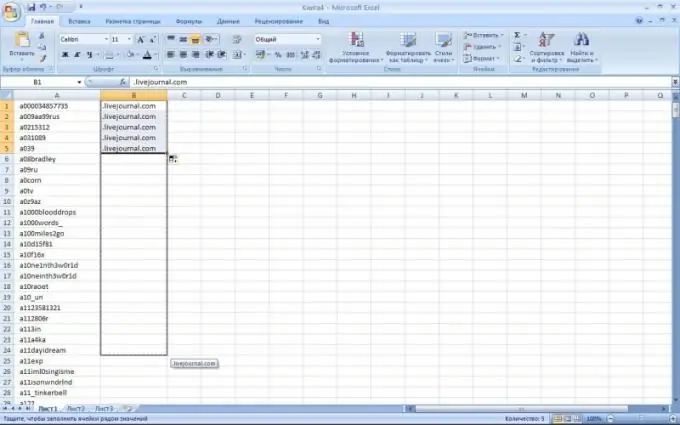
Անհրաժեշտ է
Microsoft Office Excel ծրագիր, աղյուսակով ֆայլ
Հրահանգներ
Քայլ 1
Սկսեք Microsoft Office Excel- ը և ստեղծեք պահանջվող աղյուսակը: Պահեք ֆայլը կամայական անունով:
Քայլ 2
Սեղանի աջ մասում գտնվող վանդակում մուտքագրեք արժեք կամ տեքստ: Աղյուսակին ավելացվում է սյուն:
Քայլ 3
Մկնիկի միջոցով կարող եք սյուն ավելացնել: Տեղափոխեք մկնիկը սեղանի ներքևի աջ անկյունում գտնվող չափի մեծության պիտակի վրա `աջով. Սյունները կավելացվեն:
Քայլ 4
Մեկ կամ ավելի սյուններ տեղադրելու համար որոշեք, թե որտեղ են դրանք տեղադրվելու: Դրանից հետո ընտրեք մեկ կամ ավելի սյուններ, որոնց կողքին դատարկ սյունակներ եք տեղադրում: Ընտրեք ճիշտ այնքան սյունակ, որքան ցանկանում եք տեղադրել դատարկ սյունակներ: Եթե ցանկանում եք տեղադրել ոչ հարակից սյուններ, դրանք ընտրելիս պահեք CTRL ստեղնը:
Քայլ 5
Տուն ներդիրում ՝ Բջիջներ խմբում, կտտացրեք Տեղադրել կոճակի կողքին գտնվող սլաքին: Բացված ընտրացանկում ընտրեք մակագրություն, որի էությունը արտացոլում է ձեր նպատակը: Եթե ցանկանում եք աջ կողմում սյուններ տեղադրել, ապա կտտացրեք «Տեղադրել սեղանի սյունակները աջ կողմում», եթե ձախ կողմում ՝ «Տեղադրել սեղանի սյունակները ձախ կողմում»:
Քայլ 6
Կարող եք աջ սեղմել աղյուսակի սյունակները, ընտրացանկից ընտրել «Տեղադրել» հրամանը և ցանկից ընտրել ցանկալի գործողությունը: Կարող եք նաև աջ սեղմել սեղանի սյունակի մեկ կամ մի քանի բջիջների վրա, ընտրել «Տեղադրել» հրամանը, այնուհետև կտտացնել «Աղյուսակի սյունակները ձախ կողմում»: Լռելյայնորեն, Excel ձևաչափերը տեղադրում են նույն սյունակի ձևաչափման սյուններ ձախից նրանց Մեծ թվով ընտրանքների հասնելու համար կտտացրեք կոճակի ներդիրի ընտրանքներին և կտտացրեք հայտնվող ցուցակում գտնվող սլաքին: Սյուններ տեղադրելիս համոզվեք, որ ընտրեք սյունակները `կտտացնելով վերնագրի վրա, որպեսզի ընտրեք այդ սյունակի բոլոր բջիջները:, Եթե սյունակում ընտրում եք միայն բջիջները, ապա տեղադրվում է միայն նոր բջիջ:






